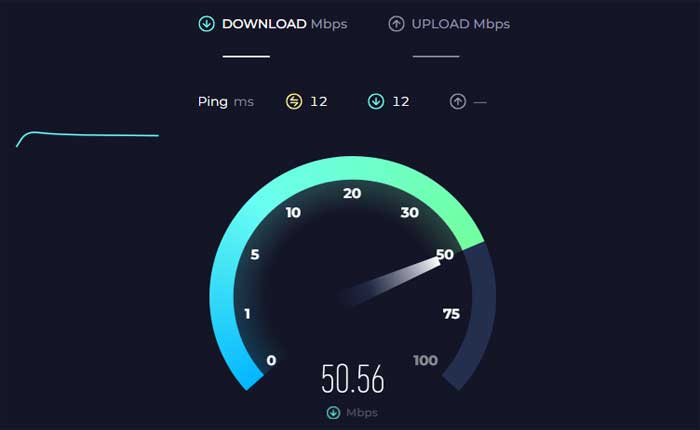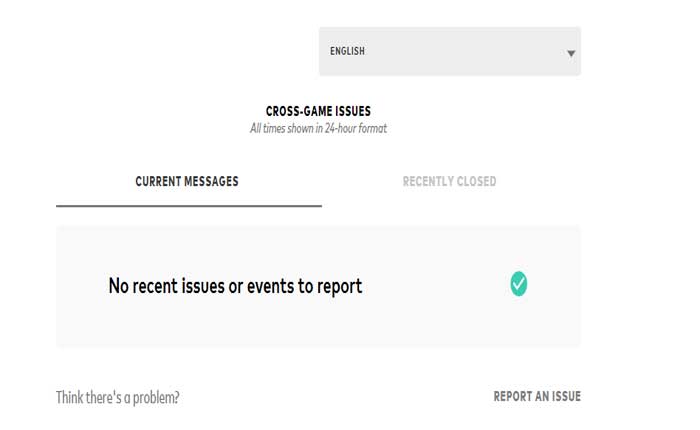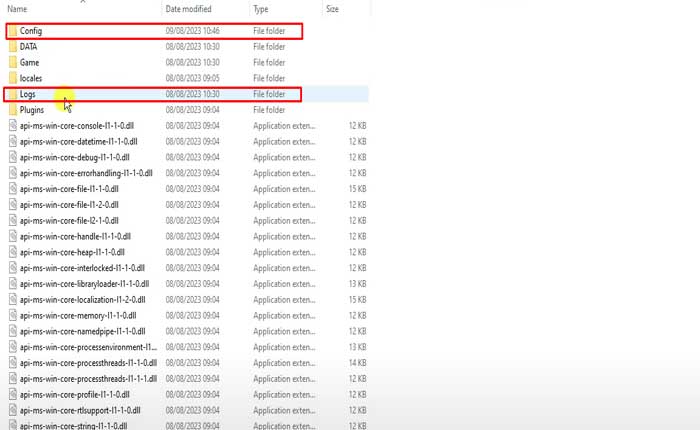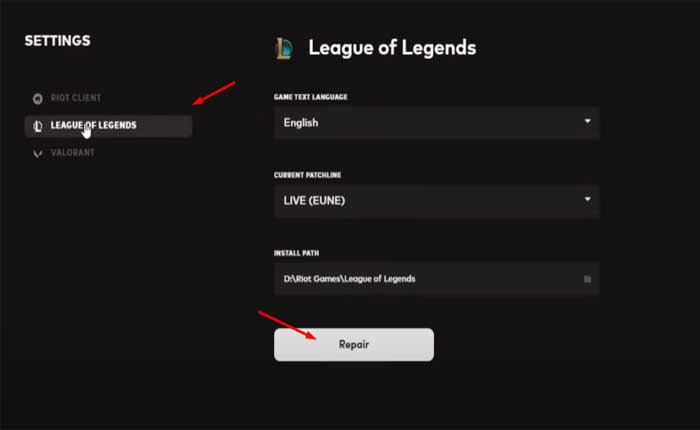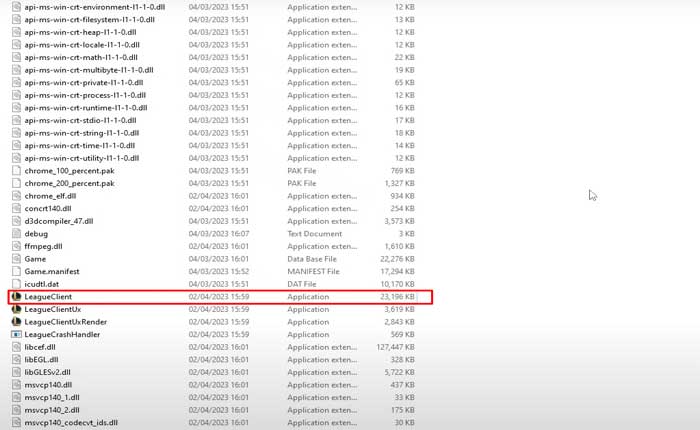Stai affrontando il problema del launcher di League of Legends che non si apre? Se sì, non preoccuparti, sei arrivato nel posto giusto.
League of Legends è un gioco MOBA (multiplayer online battle arena) molto popolare sviluppato e pubblicato da Riot Games.
In League of Legends, due squadre di cinque giocatori si impegnano in combattimenti giocatore contro giocatore, con ciascuna squadra che occupa e difende la propria metà della mappa.
Il gioco presenta anche aggiornamenti regolari, inclusi nuovi campioni, modifiche al bilanciamento ed eventi stagionali, mantenendo il gameplay fresco e coinvolgente per la sua base di giocatori ampia e dedicata.
Tuttavia, molti giocatori si trovano ad affrontare il problema dell'apertura del launcher di League of Legends.
In questa guida ti fornirò alcuni metodi efficaci per risolvere questo problema.
Come risolvere il problema con il launcher di League of Legends che non si apre
Ecco alcuni passaggi che puoi provare a risolvere il problema:
Riavvia il tuo computer:
A volte, un semplice riavvio può risolvere vari problemi software, inclusi problemi con il launcher.
Ecco come farlo:
Per riavviare il PC, puoi utilizzare il menu Start e selezionare Riavvia oppure utilizzare la scorciatoia da tastiera Ctrl+Alt+Canc e scegli Riavvia dalle opzioni.
Dopo aver riavviato il gioco e il dispositivo, prova a caricare nuovamente il gioco League of Legends e verifica se il problema persiste.
Esegui come amministratore:
Questo a volte può aiutare a bypassare alcuni problemi relativi alle autorizzazioni che impediscono la corretta apertura del programma di avvio.
Ecco come farlo:
- Fai clic con il pulsante destro del mouse sull'icona di avvio di League of Legends e seleziona “Esegui come amministratore.”
- Clic “SÌ” O “Permettere” procedere.
Controlla la tua connessione Internet:
Assicurati che il tuo dispositivo sia connesso alla rete Wi-Fi o tramite cavo Ethernet se utilizzi una connessione cablata.
Utilizza uno strumento di test della velocità online per verificare la velocità della tua connessione Internet.
A volte, il semplice riavvio del router o del modem può risolvere i problemi di connettività.
Scollega il cavo di alimentazione, attendi qualche secondo, quindi ricollegalo e attendi il riavvio del router/modem.
Controlla lo stato del server:
A volte, i problemi con il launcher che non si apre potrebbero essere dovuti a problemi del server di Riot Games.
Controlla il sito web ufficiale di League of Legends o i canali dei social media per eventuali annunci relativi ai tempi di inattività o alla manutenzione del server.
Se riscontri problemi in corso, devi attendere fino alla risoluzione del problema.
Elimina le cartelle di registro e configurazione:
Eliminare le cartelle Logs e Config nella directory di installazione di League of Legends può risolvere alcuni problemi.
Queste cartelle contengono registri e file di configurazione che potrebbero danneggiarsi o causare conflitti.
Ecco come puoi eliminarli in sicurezza:
- Puoi aprire Esplora file facendo clic sull'icona della cartella nella barra delle applicazioni o premendo il pulsante Tasto Windows + E sulla tastiera.
- Passa alla cartella di installazione di League of Legends.
- Per impostazione predefinita, la directory di installazione di League of Legends si trova in: C:\Riot Games\League of Legends.
- Se hai installato il gioco in una posizione diversa, accedi invece a quella posizione.
- All'interno della directory di installazione di League of Legends, dovresti vedere il file Registri E Configurazione cartelle.
- Fare clic con il tasto destro su ciascuna cartella e selezionare “Eliminare” dal menu contestuale.
- In alternativa è possibile selezionare le cartelle e premere il tasto Cancella chiave sulla tastiera.
- Se richiesto, conferma che desideri eliminare le cartelle e il loro contenuto.
- Assicurati di eliminare le cartelle corrette per evitare di eliminare accidentalmente file importanti.
Dopo aver eliminato le cartelle Logs e Config, puoi avviare nuovamente League of Legends.
Il gioco ricreerà automaticamente queste cartelle con le impostazioni e le configurazioni predefinite.
Questo processo può aiutare a risolvere i problemi relativi ai file danneggiati o in conflitto nelle cartelle Logs e Config.
Aggiorna i driver della scheda grafica:
Assicurati che i driver grafici siano aggiornati alla versione più recente.
I driver della scheda grafica obsoleti possono causare problemi di caricamento.
Visita il sito Web del produttore della scheda grafica e scarica i driver più recenti.
Qui segui i passaggi:
Per le schede grafiche Nvidia:
- Visita il sito Web di download dei driver NVIDIA
- Inserisci i dettagli della tua scheda grafica (serie, tipo di prodotto, sistema operativo, ecc.).
- Clicca sul 'Ricerca' o il pulsante “Avvia ricerca”.
- Scarica il driver più recente adatto al tuo hardware e sistema operativo.
- Esegui il file scaricato e segui le istruzioni visualizzate sullo schermo per installare il driver
Dopo aver aggiornato il driver grafico, riavvia League of Legends e controlla se il problema persiste.
Per le schede grafiche AMD:
- Vai al sito Web per il download dei driver AMD
- Inserisci le informazioni sulla tua scheda grafica (famiglia di prodotti, prodotto, sistema operativo, ecc.).
- Clicca sul 'Invia' pulsante.
- Scarica il driver più recente disponibile per la tua scheda grafica e il tuo sistema operativo.
- Esegui il file scaricato e segui la richiesta di installazione.
Dopo aver aggiornato il driver grafico, riavvia League of Legends e controlla se il problema persiste.
Ripara i file di gioco:
Il problema potrebbe essere causato da file di gioco danneggiati o mancanti.
Il launcher di League of Legends dispone di uno strumento di riparazione che puoi utilizzare per risolvere tali problemi.
Qui segui i passaggi:
- Apri il programma di avvio (Riot Client).
- Quindi fare clic su icona del profilo nell'angolo in alto a destra.
- Vai a Impostazioni.
- Nel menu delle impostazioni, seleziona League of Legends.
- Clicca sul Riparazione pulsante.
Seguire le istruzioni sullo schermo per completare il processo di riparazione.
Al termine, riavvia League of Legends e controlla se il problema persiste.
Esegui il gioco dalla directory di installazione:
L'esecuzione del client League of Legends direttamente dalla directory di installazione può risolvere i problemi con il collegamento sul desktop.
Ecco come puoi farlo:
- Puoi aprire Esplora file facendo clic sull'icona della cartella nella barra delle applicazioni o premendo il pulsante Tasto Windows + E sulla tastiera.
- Per impostazione predefinita, la directory di installazione di League of Legends si trova in: C:\Riot Games\League of Legends.
- Se hai installato il gioco in una posizione diversa, accedi invece a quella posizione.
- All'interno della directory di installazione di League of Legends, dovresti vedere il file File LeagueClient.exe.
- Questo è il file eseguibile principale per il client League of Legends.
- Fare doppio clic su LeagueClient.exe per eseguire il client League of Legends direttamente dalla directory di installazione. In alternativa, puoi fare clic con il pulsante destro del mouse su LeagueClient.exe e selezionare “Esegui come amministratore” per eseguirlo con privilegi elevati.
- Dopo aver eseguito LeagueClient.exe, attendi l'avvio del client League of Legends.
- Se si apre senza problemi, suggerisce che il collegamento sul desktop potrebbe essere danneggiato o causare problemi.
- Quindi puoi creare un nuovo collegamento sul desktop per comodità.
- Fare clic con il pulsante destro del mouse su LeagueClient.exe, seleziona “Inviare a,” e poi scegli “Desktop (crea collegamento)” per creare un nuovo collegamento sul desktop.
Questa nuova scorciatoia dovrebbe funzionare correttamente e consentirti di avviare il gioco senza problemi.
Reinstallare il gioco:
Se nessuno dei passaggi precedenti funziona, potrebbe essere necessario disinstallare e reinstallare League of Legends.
La reinstallazione di League of Legends implica la rimozione completa del gioco dal tuo computer, quindi il download e l'installazione di nuovo.
Questo processo può aiutare a risolvere i problemi relativi a file di gioco danneggiati o mancanti che potrebbero impedire l'apertura del programma di avvio
Assicurati di eseguire il backup di tutti i file o le impostazioni di gioco importanti prima di farlo.
Qui segui i passaggi:
- Apri il Pannello di controllo, vai a “Programmi” O “Programmi e caratteristiche,” trova League of Legends nell'elenco dei programmi installati e seleziona “Disinstalla.”
- Per garantire una reinstallazione pulita, potrebbe essere necessario eliminare manualmente questi file.
- Passare alla directory di installazione (di solito situata in “C:\Riot Games”) ed eliminare il file “League of Legends” cartella.
- Visita il sito web ufficiale di League of Legends e scarica il programma di installazione più recente per il tuo sistema operativo.
- Esegui il file di installazione scaricato e segui le istruzioni visualizzate sullo schermo per installare League of Legends sul tuo computer.
- Dopo aver installato League of Legends, il launcher scaricherà e installerà automaticamente tutte le patch e gli aggiornamenti necessari.
- Assicurati di consentire al programma di avvio di completare il processo di patch senza interruzioni.
Una volta completato il processo di installazione e patch, avvia il launcher di League of Legends e accedi al tuo account.
Controlla se il launcher si apre senza problemi.
Contatta il supporto:
Se hai provato tutti i passaggi precedenti e ancora non riesci a risolvere il problema, potresti dover contattare il supporto di League of Legends per ulteriore assistenza.
Potrebbero essere in grado di fornire passaggi di risoluzione dei problemi più specifici in base alla tua situazione.